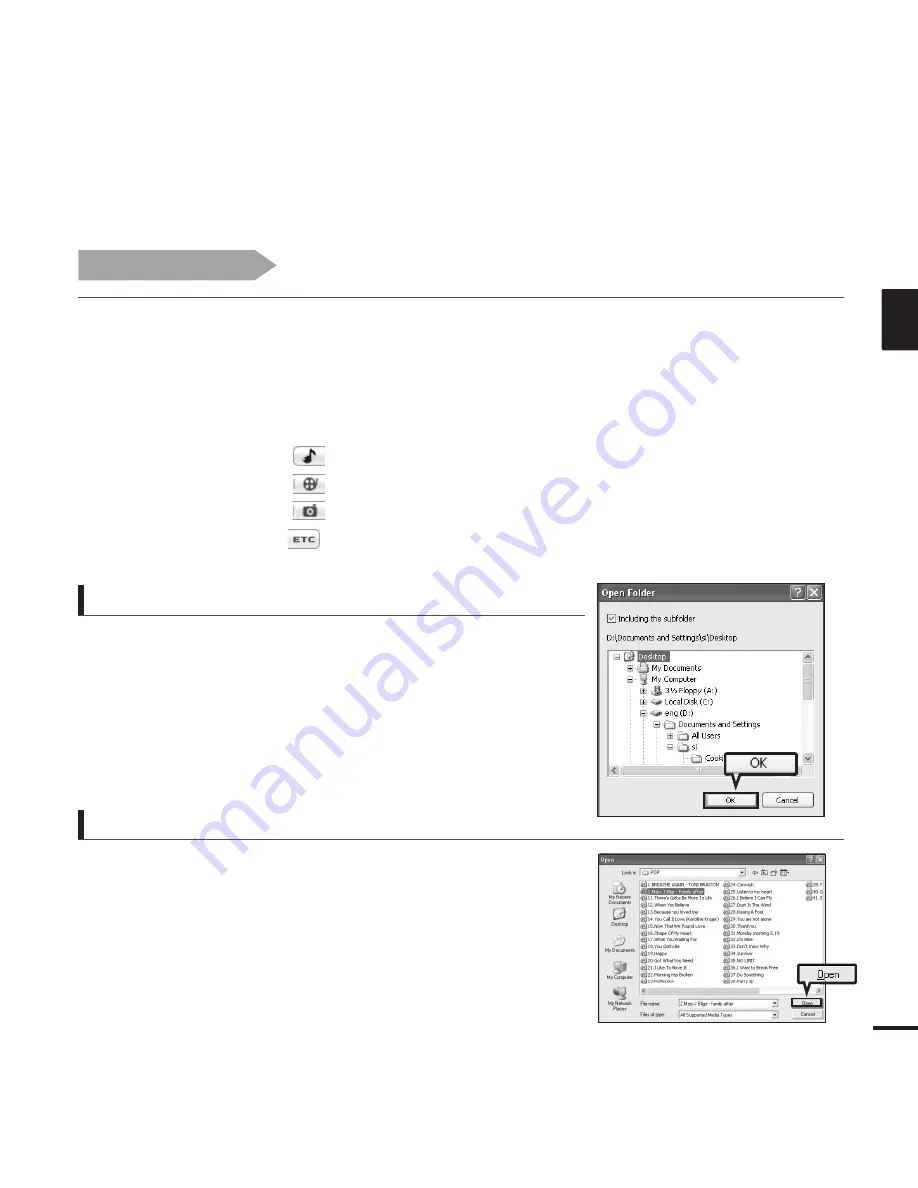
21
SP
A
1
Media Studio se iniciará automáticamente cuando se conecte el reproductor al PC.
■
Si no se inicia automáticamente el programa, haga doble clic en el icono de Media Studio del
escritorio.
2
Haga clic en el icono del archivo que desea.
■
Media Studio permite seleccionar y organizar los archivos y carpetas para transferirlos al reproductor.
■
Haga clic en el icono
para ver la lista de música.
■
Haga clic en el icono
para ver la lista de vídeo.
■
Haga clic en el icono
para ver la lista de fotos.
■
Haga clic en el icono
para ver la lista ETC. La lista ETC incluye otros tipos de archivo
(ej: texto, xov, etc.) que archivos de música, fotos y vídeo.
3
Haga clic en <Add Folder> (Añadir carpeta) en la
parte inferior de Media Studio.
■
Aparecerá la ventana Open Folder (Abrir carpeta).
Pasos preliminares!
■
Conecte el reproductor al PC.
■
Media Studio debe estar instalado en el PC.
Añadir archivos
3
Haga clic en <Add File> (Añadir archivo) en la
parte inferior de Media Studio.
■
Aparecerá la ventana Open (Abrir).
4
Seleccione los archivos que va a añadir y haga clic
en <Open> (Abrir).
■
Se añaden a la lista los archivos seleccionados.
Añadir carpetas
4
4
4
Seleccione la carpeta que va a añadir y haga clic en
<OK> (Aceptar).
■
La carpeta seleccionada se añade a la lista.
















































